人教版三年级下册信息技术教案.docx
《人教版三年级下册信息技术教案.docx》由会员分享,可在线阅读,更多相关《人教版三年级下册信息技术教案.docx(19页珍藏版)》请在冰豆网上搜索。
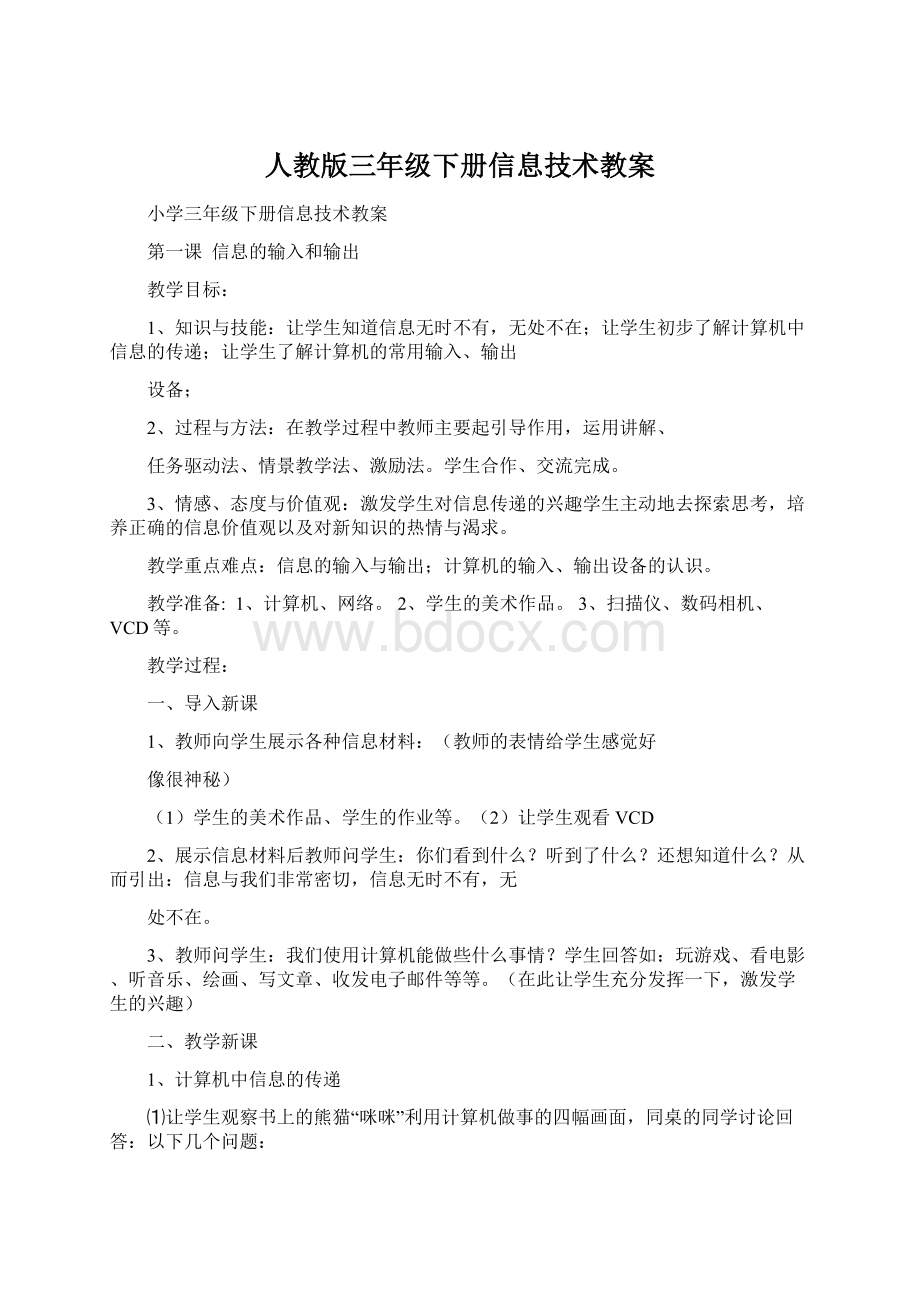
人教版三年级下册信息技术教案
小学三年级下册信息技术教案
第一课 信息的输入和输出
教学目标:
1、知识与技能:
让学生知道信息无时不有,无处不在;让学生初步了解计算机中信息的传递;让学生了解计算机的常用输入、输出
设备;
2、过程与方法:
在教学过程中教师主要起引导作用,运用讲解、
任务驱动法、情景教学法、激励法。
学生合作、交流完成。
3、情感、态度与价值观:
激发学生对信息传递的兴趣学生主动地去探索思考,培养正确的信息价值观以及对新知识的热情与渴求。
教学重点难点:
信息的输入与输出;计算机的输入、输出设备的认识。
教学准备:
1、计算机、网络。
2、学生的美术作品。
3、扫描仪、数码相机、VCD等。
教学过程:
一、导入新课
1、教师向学生展示各种信息材料:
(教师的表情给学生感觉好
像很神秘)
(1)学生的美术作品、学生的作业等。
(2)让学生观看VCD
2、展示信息材料后教师问学生:
你们看到什么?
听到了什么?
还想知道什么?
从而引出:
信息与我们非常密切,信息无时不有,无
处不在。
3、教师问学生:
我们使用计算机能做些什么事情?
学生回答如:
玩游戏、看电影、听音乐、绘画、写文章、收发电子邮件等等。
(在此让学生充分发挥一下,激发学生的兴趣)
二、教学新课
1、计算机中信息的传递
⑴让学生观察书上的熊猫“咪咪”利用计算机做事的四幅画面,同桌的同学讨论回答:
以下几个问题:
熊猫“咪咪”是通过什么设备用计算机绘画的?
是通过什么设备看到自己正在画的画?
是通过什么设备用计算机写字?
是通过什么设备传声音?
用计算机画的画、写的作文能够印在纸上吗?
如何实现?
(对回答的学生教师加以鼓励。
教师注意自己的引导作用)
⑵由学生讨论回答:
哪些是计算机接收了我们给它的信息;
⑶让学生讨论回答:
哪些是计算机向我们输出的信息。
⑷由学生的回答而总结出:
我们在使用计算机时,随时都在向计算机输入信息,而计算机也随时向我们输出信息。
⑸除了计算机还有网络也可以接收发送信息,还可以用扫描仪将照片或画面原样输入计算机内,也可将数码相机、数码摄像机拍摄到的景物输入到计算机内等等。
(在此向学生展示数码相机)
2、输入设备和输出设备
⑴由信息的输入与输出,都需要相应的设备而引入到输入、输出设备。
⑵教师出示幻灯片:
学生讨论并在书上连线,学生练习、交流,分析为什么?
⑶最后请学生在教师机上连线。
同桌的同学互相批改。
三、学生做教材后的想一想、练一练。
(通过练习巩固、提高能力)
四、全课总结:
我们学习了计算机中信息的传递,了解了计算机常用的输入、输出设备,回家后就可以正确地告诉自己的爸爸妈妈计算机中哪些是输入设备,哪些是输出设备。
小朋友们都能正确区别,你们真是聪明,希望小朋友们再接再厉,学好以后的内容。
第二课 学习画图新本领
教学目标:
认知目标:
进一步了解画图软件工具箱中各处各种工具的名称及功能。
技能目标:
掌握画图软件几种常用工具的操作方法,培养学生的动手操作能力和自主学习的能力。
情意目标:
让学生大胆尝试,观察现象,发现规律。
培养学生积极向上的思想。
教学重点与难点:
认识并使用工具箱中几种常用工具是本课的教学重点,而“撤消、清除图象”的菜单操作是本课教学的难点。
教学具准备:
大屏幕或多媒体教学平台 计算机 复习用的得意简单课件
教学程序:
一、复习画图软件
1、我们过去曾经和画图软件交过朋友,你们还记得吗?
哪位同学能把它请出来?
请一位同学示范启动画图软件
教师对其操作给予肯定,并要全班同学启动画图软件。
2、教师出示简单的课件(就是将画图软件窗口的几个部分用红边框闪现,让学生说出其名称)
你们还认识它们吗?
3、回到画图软件窗口,认识工具箱中各工具的名称
有谁知道工具箱中各工具的名称?
你怎么知道的?
4、你们还记得怎样设置画图颜色吗?
请同学示范设置红色、蓝色和黄色的铅笔。
二、自学课文,尝试操作,学生示范讲解,教师适当点拨
1、自学课文试一试中的“试一试矩形工具”。
⑴打开课本,翻到第6页,默看“1、试一试矩形工具”(教师提示矩形就是长方形和正方形的总称)。
要求学生对照进行尝试操作。
相邻同学可讨论、交流
(巡视观察,个别指导)
⑵谁来示范一下自己是怎么操作的?
(适当点拨)
2、按上面的方法,学习“椭圆、刷子、喷枪、直线”工具(略)
三、学画课本7页上的图2-3中的几种图形,根据学生出现的问题或教师设置问题,进行“橡皮擦、撤消、清除图象”的教学
1、学生仔细观察图2-3。
请学生在教师机上示范画图2-3中的几种图形(白云、太阳、树、汽车、“学画”两个字。
要求学生先说说用什么工具,再进行操作。
2、学生在画画过程中出现问题(如多画了或工具使用不对画错了等等)教师也可故意设置此类问题,让学生去探索,从而掌握“橡皮擦、撤消、清除图象”的使用方法。
教师要注意强调“撤消”的顺序及“撤消”几步。
整个过程让学生自己来完成,教师只加以引导、点拨。
四、学生练习
课本9页上的做一做1或2或让学生自由发挥,想画什么就画什么。
下课前5分钟,让学生自由参观,推荐画得好的作品在大屏幕或多媒体教学平台上展示。
第三课 电脑简笔画
教学目标:
知识与技能:
熟练使用“铅笔”、“刷子”、“直线”和“椭圆”工具画简笔画。
过程与方法:
学生自主探究合作学习。
情感与态度:
1、鼓励学生主动学习未知的知识。
2、利用画笔来描绘自己内心,表达出自己的审美观,在交流中加强人与人的沟通,增进情感。
3、激发学生学习利用电脑的情感。
教学重点:
正确使用画图工具画简笔画。
教学难点:
利用画图工具有比例地作出要画的简笔画。
教具准备:
制作一个网页课件,把使用“铅笔”、“刷子”、“直线”和“椭圆”工具进行画图的过程制作成动画演示,既可以教师使用,也可以学生使用。
教学活动设计:
一、创设情景引入新课
1、同学们,通过前面课程的学习,我们已经学习了“画图”软件的基本绘画工具,这节课我们来学习如何运用这些工具来绘制电脑简笔画。
2、创设情境,引领学生参加“电脑简笔画画图比赛”。
教师操作配乐课件,演示利用铅笔、刷子、直线和椭圆画出花、鸟、数字、人物动作、物品等简笔画。
二、自主学习探究新知
1、教师随意演示用椭圆画茶壶的步骤,介绍课件的基本使用方法与步骤。
2、让学生自学教材P10—P13,选定自己感兴趣的一幅简笔画利用课件进行学习。
3、让学生自主操作课件,一边浏览与自己选择要画的简笔画相关的资料,一边进行工具的使用学习和绘画创作构思。
4、让学生分2~4人小组,交流心得。
三、动手尝试教师随机辅导
1、学生根据自己的兴趣自由画简笔画。
2、同桌互相讨论自己的创作心得,并进行相互评价,提出改进意见。
3、学生根据交流所得再继续创作,修改自己的作品。
四、师生互评体验成功
1、让学生分2~4人小组进行讨论,选出小组内最好的作品,并进行协作完善。
2、将小组评选出的作品再通过全班投票选出班级优秀作品并给予奖励。
3、师生互评评选出的优秀作品。
五、拓展延伸深化主题
1、小结:
通过前面的学习,大家已经掌握了画图中“铅笔”、“刷子”、“直线”和“椭圆”工具的使用,并且用这些工具画出了非常漂亮的简笔画。
2、利用本课学习的方法,先构思,创作一幅自己满意的简笔画。
(课后练习第二题)
第四课 存画图作品
教学目标:
1、掌握文件名的组成以及能够保存文件和打开文件;2、能熟练掌握画图程序的基本操作;3、培养孩子们的观察能力、自主学习能力、独立操作的能力;4、激发孩子们从生活中发现美、感受美、创造美。
教学难点:
保存作品的操作方法。
教学过程:
一、【引入课题】
播放课件:
引入课题.。
师:
用计算机来进行绘图,对屏幕上显示的作品,如果不加以保存,关机后可能就再也找不到了。
那么如何保存这些作品?
怎样给这些作品取名呢?
今天我们一起来帮助小明,保存自己画图作品。
板书:
保存画图作品二、【文件名的组成】
师:
把在计算机上制作的各种作品保存在磁盘上,就形成了“文件”。
磁盘上可以保存许多文件,这些文件分别取了不同的名字,这些文件的名字我们统称为“文件名”。
(打开“我的文档”展示预先存放的各种类型的文件)
师:
同学们,我们的名字由姓和名组成,磁盘文件名由“主文件名”和“扩展名”组成,中间用一个点号隔开。
师:
从这里我们可以看出,主文件名可以是字母或数字,也可以是汉字。
不同类型的文件有不同的扩展名,用画图软件制作的作品,存盘时通常都用bmp或jpg做扩展名。
三、【保存画图作品】
(一)、操作示范
1、启动画图软件:
开始按钮——程序——附件——画图
2、用简笔画的形式创作一幅风景画。
3、保存创作的图画
1)、单击菜单中的“文件”菜单,选择“另存为…(A)”或“保存(S)”;
2)、注意观察弹出的对话框:
保存的位置——我的文档;
3)、给文件取名——输入文件名“taohua”;
4)、点击“保存”。
(二)、学生操作(教师巡视、指导)
四、【打开已存作品和保存修改后作品】
师:
如果我们想对刚才创作的作品进行修改,首要的任务是打开创作的作品,怎样打开已存在的作品和怎样保存修改后的作品呢?
(一)、分组操作(要求边演示边说操作步骤)
(二)、教师总结归纳
1、 启动“画图”程序;2、 点击“文件”菜单中的“打开(O)”;
3、 在“打开”对话框中,选中文件;4、 点击“打开(O)”按钮;
5、 修改作品;6、 点击“文件”菜单中的“保存(S)”。
【总结】同学们,今天我们帮助小明学会了怎样保存画图作品,怎样给这些作品取名。
今天学习内容是一种最简单的保存文件和打开文件的方法,今后会遇到比较复杂情况,再学习更复杂的方法。
第五课 描绘美丽的大自然
教学目标
认知目标——让学生充分理解“画图”软件中的绘画工具。
技能目标——进一步掌握“刷子”工具。
学会利用“喷枪”“颜色填充”工具画图
情感目标——培养学生用计算机进行画画的兴趣,提高绘画能力。
渗透美育教育。
教学重点与难点:
“喷枪”和“颜色填充”工具的使用方法。
教学准备:
1、计算机、网络及辅助教学软件。
2、范图。
教学程序
一、 新课导入
出示范图。
提问:
同学们知道图1是怎么画的吗?
请同学们尝试用画图软件中的工具将这些图形画出来。
学生尝试练习,教师巡视。
二、 新课
要点:
① 如何选择“刷子”工具大小和样式。
② “喷枪”工具色点大小、疏密的应用。
③ 在使用“颜色填充”工具时会出现的问题。
讲述:
为了使同学们的画更美,今天我们要学习一些基本图形的画法。
提问:
请同学们想一想画(图1)的树干和树叶用工具箱中的那几种工具画好?
学生回答:
讲述:
画树干用不同形状和宽窄的“刷子”工具画出。
树叶可以用不同疏密色点的“喷枪”喷出。
“喷枪”工具的色点大小、疏密是在工具栏下